Как да извършите възстановяване на фабричните настройки на Google Pixel 6a
разни / / September 07, 2022
Ще има време, когато трябва да нулирате своя Google Pixel 6a. Повечето хора го правят, когато се опитват да коригират някои проблеми, свързани със софтуера на телефона си. Или, когато продавате устройството на приятел, но преди това извършвате фабрично нулиране, за да сте сигурни, че след продажбата на телефона не е останало нищо, което да ви притеснява. Чрез това ръководство ще знаете как да извършите фабрично нулиране на Google Pixel 6a.

Google разполага с най-добрия софтуер и скоростта на внедряване на софтуерните актуализации на компанията също е добра. Техните телефони са свободни от раздуващ се софтуер и това е една от причините някои хора да изберат Google Pixel пред други марки. Въпреки че имат добър софтуер, потребителите на Google Pixel 6a продължават да се сблъскват с проблеми на устройството. В случай, че възстановявате фабричните настройки на Pixel 6a само за да коригирате някои проблеми на телефона, бихме препоръчали първо метода за твърдо нулиране. Ще говорим повече за това по-късно в тази статия.
Google Pixel 6a: Общ преглед на устройството
Google Pixel 6a е достъпна версия на Pixel 6, пусната през май. Телефонът има подобен дизайн и подобно на другите телефони Pixel 6, Pixel 6a също има вътрешния чипсет Tensor на Google. Това е осемядрен процесор, който се състои от две ядра Cortex-X1 с тактова честота 2,80 GHz, две ядра Cortex-A76 с тактова честота 2,25 GHz и останалите четири ядра Cortex-A55 с тактова честота 1,80 GHz.
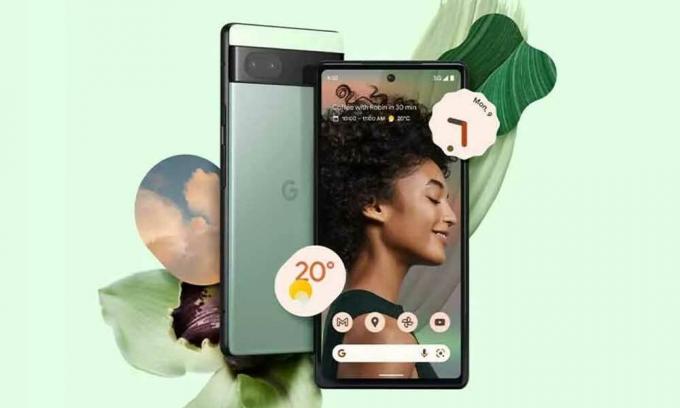
Google Pixel 6a има 6.1-инчов OLED екран с FullHD+ резолюция 1080 x 2400 пиксела и Gorilla Glass 3 защита. Телефонът се доставя с Android 12 от кутията. По отношение на оптиката, Pixel 6a разполага с двойна камера на гърба. Той включва 12.2MP основен обектив с f/1.7 бленда и OIS и 12MP ултраширок сензор със 114-градусово зрително поле. Отпред устройството е оборудвано с 8MP шутър за селфита и видео разговори. Устройството разполага с 4410mAh батерия и поддържа 18W бързо зареждане през USB Type-C порт.
Реклами
Как да извършите възстановяване на фабричните настройки на Google Pixel 6a
Каквато и да е причината, извършването на фабрично нулиране ще премахне всички данни от телефона. Това включва не само приложения и техните данни, но и данните, съхранени във вътрешната памет, като снимки, изображения, видеоклипове, документи и т.н., също ще бъдат премахнати. Следователно, трябва да направите пълен архив на телефона си към външен източник, преди да направите фабрично нулиране. Не знаете как да архивирате телефона си? Ето нашето ръководство за как да архивирате всеки телефон с Android.
Етап 1: Влезте в менюто с настройки на вашия Google Pixel 6a. За да го отворите, плъзнете надолу отгоре, за да отворите контролния панел. Отново плъзнете надолу, за да получите иконата за настройки. Докоснете иконата, за да влезете в менюто с настройки. Ако по някаква причина не можете да намерите иконата за настройки, отворете чекмеджето на приложението и натиснете Настройки.
Стъпка 2: След като сте в менюто с настройки, превъртете до дъното. Ще видите опцията System. Докоснете го и изберете Нулиране на опциите. Сега щракнете върху Изтриване на всички данни (нулиране на фабричните настройки).
Стъпка 3: Ако сте задали парола за заключен екран, ще трябва да я въведете. Докоснете Изтриване на всички данни на следващите два екрана и изчакайте, докато процесът на възстановяване на фабричните настройки приключи.
Реклами
Как да нулирате твърдо Google Pixel 6a
Ако се опитвате да коригирате проблем на вашия Google Pixel 6a, нулиране на фабричните настройки не трябва да ви идва на ум на първо място. Преди това определено трябва да приложите метода за твърдо нулиране, който не премахва никакви данни от телефона ви. Можете да поправите телефона си, без да загубите данни.
- Изключете своя Google Pixel 6a като натиснете и задържите бутона за захранване за няколко секунди.
- Натиснете и задръжте бутон за включване и бутон за намаляване на звука. Устройството ще влезе в Режим Fastboot.
- Използвайте бутоните за сила на звука, за да отидете до Режим на възстановяване опция и натиснете бутона за захранване, за да я изберете.
- Сега натиснете и задръжте бутон за включване и увеличаване на звука бутон. Ще видите опции за възстановяване на телефона си.
- Навигирайте до Изтриване на данни / фабричен рестарт опция с помощта на бутоните за сила на звука и натиснете бутона за захранване, за да я изберете.
- Използвайте бутоните за сила на звука и отидете на Връщане към фабрични настройки опция. Докоснете бутон за включване за да го изберете.
- Отидете на Рестартирай системата сега опция и натиснете клавиша за захранване, за да рестартирате телефона.
Извършването на фабрично нулиране на Google Pixel 6a не би трябвало да е трудно, ако следвате правилните стъпки, които споменахме в тази статия. Разгледахме и стъпки за хардуерно нулиране на телефона, което също помага при коригирането на често срещани проблеми на телефона, като изоставане, замръзване и т.н. Надявам се това ръководство да ви е било полезно. Кажете ни защо искате да възстановите фабричните настройки на вашия Google Pixel 6a в секцията за коментари по-долу.



